Krótki przewodnik: Jak odzyskać utracone notatki głosowe z iPhone'a
Przez Gina Barrow, Ostatnia aktualizacja: 22 sierpnia 2019 r
„Nie wiem, co dokładnie się stało na moim iPhonie, ale straciłem wszystkie notatki głosowe. Większość z nich pochodzi z pracy. Sprawdzam, czy mój iTunes je utworzył. Ale odkryłem, że żadna z moich notatek głosowych nie została zapisana. Wsparcie! Muszę szybko odzyskać utracone notatki głosowe! ” ~ Phoebe
Notatki głosowe znacznie ułatwiają pracę, ponieważ możesz nagrywać spotkania robocze, rozmowy z klientami, wywiady, a nawet nagrywać swoje ulubione piosenki. To najfajniejsze media cyfrowe stworzone przez iOS dla zapracowanych pracowników, a nawet firm. To sprawia, że twoje życie w podróży jest lepsze i wygodniejsze niż korzystanie ze starej szkoły robienia notatek i zapisywania dyskusji, a rejestrator staje się przestarzały.
Ale utrata tych notatek głosowych może być również czytaniem, szczególnie jeśli polegałeś na nich głównie na swoich spotkaniach. Większość nagrań notatek głosowych została utracona lub usunięta z powodu aktualizacji oprogramowania lub może to być błąd użytkownika. Jednak w zależności od tego, co najważniejsze, najważniejsze jest teraz zadanie odzyskać notatki głosowe z iPhone'a natychmiast.
Część 1. Pobierz notatki głosowe za pomocą aplikacji innej firmyCzęść 2. Restroe notatki głosowe za pomocą kopii zapasowej iTunesPrzewodnik wideo: Jak wyodrębnić notatki głosowe z iPhone'a i kopii zapasowejCzęść 3. Wskazówki dotyczące zapisywania i kopiowania notatek głosowych
Część 1. Pobierz notatki głosowe za pomocą aplikacji innej firmy
Najbardziej bezpośredni sposób na odzyskać notatki głosowe jest korzystanie z oprogramowania do odzyskiwania danych innych firm. Możesz łatwo odzyskać notatki głosowe nawet bez kopii zapasowej. Wszystko, czego potrzebujesz, to znalezienie najlepszego oprogramowania, które ochroni Twoją prywatność, zabezpieczy Twój iPhone i da Ci gwarantowane wyniki. Odzyskiwanie danych FoneDog iOS to niezawodne oprogramowanie opracowane specjalnie dla takich przypadków. Możesz łatwo odzyskać notatki głosowe oraz inne ważne dane, takie jak wiadomości, filmy, łączność, noty z telefonu iPhone bez pomocy technika. Gwarantuje to, że jest bezpieczny, skuteczny i ze sprawdzonymi wynikami zyskuje zaufanie i lojalność większości użytkowników iOS na całym świecie. Aby rozpocząć odzyskiwanie, postępuj zgodnie z prostymi instrukcjami poniżej:
Krok 1. Pobierz FoneDog iOS Data Recovery
Pobierz oprogramowanie na komputer (Windows lub Mac) Odzyskiwanie danych FoneDog iOS online i zainstaluj go w swoim systemie. Po zakończeniu instalacji uruchom program, aby rozpocząć odzyskiwanie. Po uruchomieniu programu kliknij „Odzyskaj z urządzenia iOS".
Darmowe pobieranie Darmowe pobieranie

Krok 2. Podłącz iPhone'a do komputera
Tym razem musisz podłączyć iPhone'a do komputera za pomocą oryginalnego kabla USB i poczekać, aż połączenie zostanie w pełni nawiązane. Kliknij "Rozpocznij skanowanie”, Aby skanować usunięte dane.

Krok 3. FoneDog iOS Data Recovery skanuje całe dane w urządzeniu iPhone
Skanowanie zajmuje trochę czasu, w zależności od obciążenia danych przechowywanych na iPhonie. Postęp możesz zobaczyć na pasku powiadomień w górnej części ekranu programu. Po zakończeniu całego procesu skanowania wyświetli się lista wszystkich kategorii wybranych do odzyskania. Możesz wybrać podgląd wszystkich plików kategorii, aby upewnić się, że notatki głosowe, których dokładnie potrzebujesz, zostały odzyskane. Jeśli masz pewność, że są tam wszystkie notatki głosowe, kliknij „wyzdrowieć”, Aby zapisać je na pulpicie.
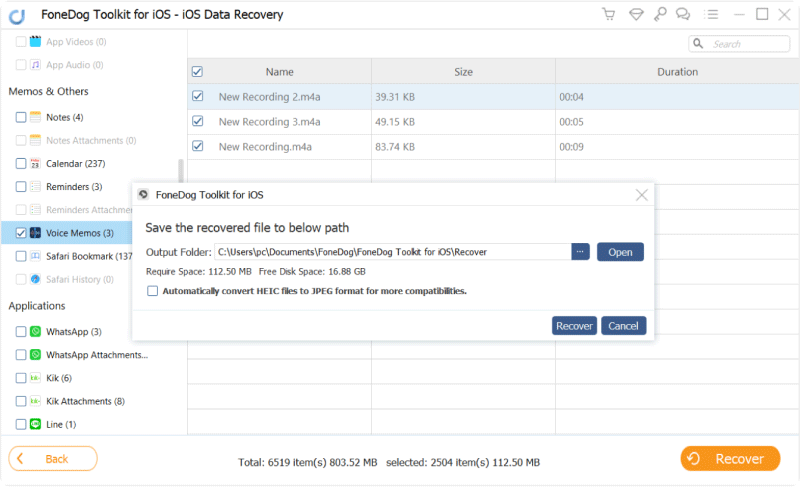
W tym celu wymagane są tylko trzy kroki odzyskać notatki głosowe W krótkim okresie czasu. Po prostu użyj Odzyskiwanie danych FoneDog iOS i na pewno wykona za ciebie ciężką pracę. Jeśli chcesz, możesz pobrać bezpłatną wersję próbną tego programu, aby lepiej upewnić się, że te notatki głosowe i inne pliki naprawdę tam są, zanim zaczniesz korzystać z programu. Gwarantujemy, że jest bezpieczny i skuteczny. Zawsze pamiętaj, że po usunięciu lub utracie dowolnego pliku, takiego jak Notatki głosowe na iPhonie, nie używaj telefonu ani nie zapisuj innego pliku; spowoduje to zastąpienie usuniętych lub utraconych danych i może spowodować nieodwracalne dane. Jeśli napotkasz zagubione lub usunięte dane, od razu poszukaj rozwiązań i unikaj zapisywania nowych plików w telefonie podczas procesu odzyskiwania, aby mieć pewność, że zostaną one odzyskane wcześniej.
Część 2. Restroe notatki głosowe za pomocą kopii zapasowej iTunes
Do odzyskać notatki głosowe za pomocą kopii zapasowej iTunes za pomocą Odzyskiwanie danych FoneDog iOS jest takie proste do zrobienia. Wymaga to jednak najnowszej kopii zapasowej iTunes i zaktualizowanej wersji. Ta opcja dotyczy jednak tylko tych, którzy utworzyli kopię zapasową iTunes. W celu odzyskać notatki głosowe za pomocą iTunes wykonaj kopię zapasową, wykonaj następujące kroki:
Krok 1. Uruchom FoneDog iOS Data Recovery
W menu ekranowych Odzyskiwanie danych FoneDog iOS program, kliknij „Odzyskaj z kopii zapasowej iTunes".

Krok 2. Podłącz iPhone'a do komputera
Wystarczy podłączyć iPhone'a do komputera, aby rozpocząć proces odzyskiwania. Upewnij się, że używasz oryginalnego kabla USB do nawiązania połączenia. Kliknij "Rozpocznij skanowanie”, Gdy program wyświetli listę kopii zapasowej iTunes. Musisz wybrać najnowszy plik kopii zapasowej tuż przed incydentem z utratą notatki głosowej.

Krok 3. Plik kopii zapasowej iTunes zostanie wyodrębniony na iPhone'a
Po zakończeniu skanowania cały plik kopii zapasowej iTunes zostanie wyodrębniony na iPhonie; będzie to obejmować notatki głosowe zapisane na urządzeniu iPhone. Wszystkie wyodrębnione pliki zostaną zapisane w odpowiednich kategoriach. Iść do "Notatki głosowe”I wybieraj z powrotem te ważne pliki. Sprawdź wszystkie potrzebne notatki głosowe i kliknij „Odzyskaj do komputera ” kiedykolwiek; spowoduje to utworzenie folderu na pulpicie.
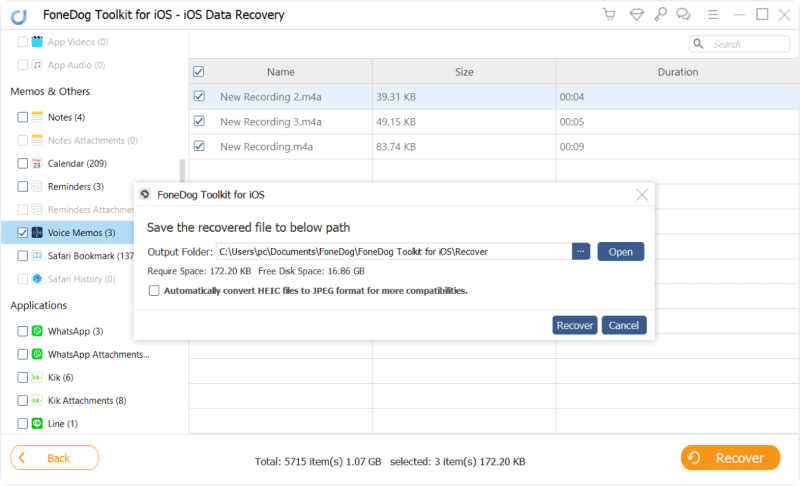
Przewodnik wideo: Jak wyodrębnić notatki głosowe z iPhone'a i kopii zapasowej
Część 3. Wskazówki dotyczące zapisywania i kopiowania notatek głosowych
Jeśli jesteś typem osoby, która lubi używać notatek głosowych, te porady i wskazówki pomogą Ci je zapisać i skopiować bez obawy o utratę lub usunięcie. Jeśli nie chcesz zapisywać notatek głosowych w iTunes, możesz użyć arkusza udostępniania. Najłatwiejszym sposobem zapisywania notatek głosowych jest użycie AirDrop; możesz użyć tej funkcji, jeśli korzystasz z komputera Mac lub po prostu nie lubisz korzystać z kopii zapasowej iTunes. Upewnij się, że masz stabilne Wi-Fi i masz włączone połączenie Bluetooth.
- Uruchom aplikację Notatka głosowa na swoim iPhonie
- Wybierz utwór, który chcesz pobrać lub zapisać
- Stuknij Udostępnij
- Gdy pojawi się ikona AirDrop, dotknij jej
- Notatki głosowe zostaną zapisane w folderze pobierania komputera Mac
Wysyłaj notatki głosowe za pośrednictwem wiadomości tekstowych (starsze komputery Mac, które nie obsługują różnych urządzeń)
- Otwórz Notatki głosowe i wybierz ścieżkę, którą chcesz wysłać
- Stuknij w Udostępnij
- Wybierz Wiadomości
- Użyj swojego konta iCloud jako odbiorcy
- Po potwierdzeniu naciśnij Wyślij
Możesz wyświetlić wiadomość lub notatki głosowe na komputerze Mac za pomocą aplikacji OS X Messages.
Zostaw komentarz
Komentarz
iOS Odzyskiwanie danych
3 Metody odzyskiwania usuniętych danych z iPhone'a lub iPada.
Darmowe pobieranie Darmowe pobieranieGorące artykuły
- Jak przenieść zdjęcia z iCloud na PC
- Najważniejsze wskazówki dotyczące wybierania wszystkich na zdjęciach iCloud
- Rozwiązany! Jak odzyskać usunięte wiadomości tekstowe z iPhone'a
- Jak naprawić iPhone nadal usuwa moje wiadomości w 2020 roku
- Jak odzyskać usunięte wiadomości z iPhone'a XS
- Jak usunąć usunięte wiadomości bez kopii zapasowej [Krótki przewodnik]
- 2020: Najlepsze oprogramowanie do odzyskiwania wiadomości tekstowych Bezpłatne pobieranie
- Najlepsze oprogramowanie iPhone Text Recovery w 2020 roku
/
CIEKAWYDULL
/
PROSTYTRUDNY
Dziękuję Ci! Oto twoje wybory:
Doskonały
Ocena: 4.4 / 5 (na podstawie 103 oceny)
